Python XlsxWriter 单元格注释
在 Excel 工作表中, comments 可以出于各种原因插入。用途之一是解释单元格中的公式。此外,Excel 注释还可以作为其他用户的提醒或注释。它们对于与其他 Excel 工作簿进行交叉引用很有用。
在 Excel 的菜单系统中,功能区的“审阅”菜单上提供了注释功能。
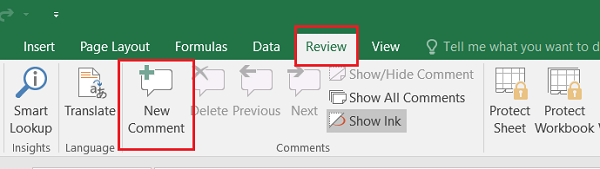
要添加和格式化注释,XlsxWriter 有 添加评论() 方法。此方法的两个必需参数是 小区位置 (A1 类型或行列号),以及 评论文字 .
例子
这是一个简单的例子:
import xlsxwriter
wb = xlsxwriter.Workbook('hello.xlsx')
ws = wb.add_worksheet()
data='XlsxWriter Library'
ws.set_column('C:C', 25)
ws.set_row(2, 50)
ws.write('C3', data)
text = 'Developed by John McNamara'
ws.write_comment('C3', text)
wb.close()
输出
当我们打开工作簿时,当光标放在 C3 单元格的右上角时,会看到一条带有标记的注释。

默认情况下,在光标悬停在写入评论的单元格上之前,评论不可见。你可以通过调用显示工作表中的所有注释 显示评论() 工作表对象的方法,或将单个注释的可见属性设置为 True。
ws.write_comment('C3', text, {'visible': True})
例子
在下面的代码中,放置了三个注释。但是,单元格 C3 中的一个已配置为可见属性设置为 False。因此,只有将光标放在单元格中才能看到它。
import xlsxwriter
wb = xlsxwriter.Workbook('hello.xlsx')
ws = wb.add_worksheet()
ws.show_comments()
data='Python'
ws.set_column('C:C', 25)
ws.set_row(0, 50)
ws.write('C1', data)
text = 'Programming language developed by Guido Van Rossum'
ws.write_comment('C1', text)
data= 'XlsxWriter'
ws.set_row(2, 50)
ws.write('C3', data)
text = 'Developed by John McNamara'
ws.write_comment('C3', text, {'visible':False})
data= 'OpenPyXl'
ws.set_row(4, 50)
ws.write('C5', data)
text = 'Developed by Eric Gazoni and Charlie Clark'
ws.write_comment('C5', text, {'visible':True})
wb.close()
输出
它将产生以下输出:
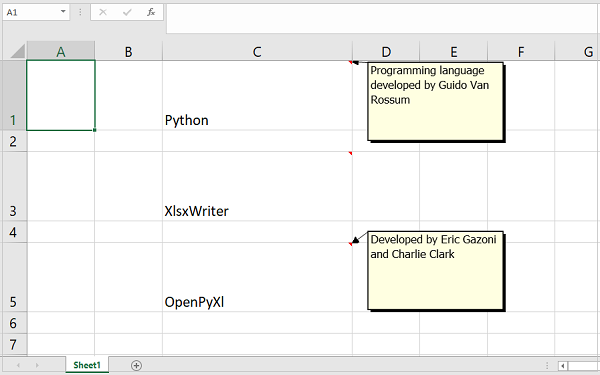
你可以设置作者选项来指示谁是单元格评论的作者。评论的作者也显示在工作表底部的状态栏中。
worksheet.write_comment('C3', 'Atonement', {'author': 'Newbiego'})
所有单元格评论的默认作者可以使用 set_comments_author() method:
worksheet.set_comments_author('Newbiego')
它将产生以下输出:

